显示器坏了自己修理
- 格式:doc
- 大小:20.50 KB
- 文档页数:5
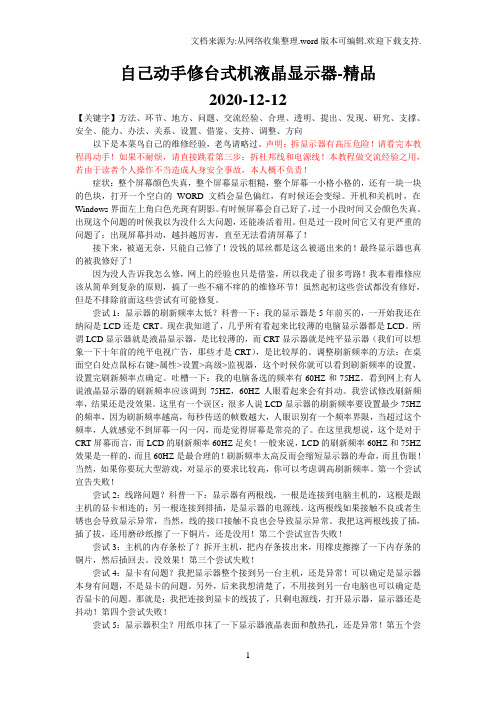
自己动手修台式机液晶显示器-精品2020-12-12【关键字】方法、环节、地方、问题、交流经验、合理、透明、提出、发现、研究、支撑、安全、能力、办法、关系、设置、借鉴、支持、调整、方向以下是本菜鸟自己的维修经验,老鸟请略过。
声明:拆显示器有高压危险!请看完本教程再动手!如果不耐烦,请直接跳看第三步:拆杜邦线和电源线!本教程做交流经验之用,若由于读者个人操作不当造成人身安全事故,本人概不负责!症状:整个屏幕颜色失真,整个屏幕显示粗糙,整个屏幕一小格小格的,还有一块一块的色块,打开一个空白的WORD文档会显色偏红,有时候还会变绿。
开机和关机时,在Windows界面左上角白色光斑有阴影。
有时候屏幕会自己好了,过一小段时间又会颜色失真。
出现这个问题的时候我以为没什么大问题,还能凑活着用。
但是过一段时间它又有更严重的问题了:出现屏幕抖动,越抖越厉害,直至无法看清屏幕了!接下来,被逼无奈,只能自己修了!没钱的屌丝都是这么被逼出来的!最终显示器也真的被我修好了!因为没人告诉我怎么修,网上的经验也只是借鉴,所以我走了很多弯路!我本着维修应该从简单到复杂的原则,搞了一些不痛不痒的的维修环节!虽然起初这些尝试都没有修好,但是不排除前面这些尝试有可能修复。
尝试1:显示器的刷新频率太低?科普一下:我的显示器是5年前买的,一开始我还在纳闷是LCD还是CRT。
现在我知道了,几乎所有看起来比较薄的电脑显示器都是LCD。
所谓LCD显示器就是液晶显示器,是比较薄的,而CRT显示器就是纯平显示器(我们可以想象一下十年前的纯平电视广告,那些才是CRT),是比较厚的。
调整刷新频率的方法:在桌面空白处点鼠标右键>属性>设置>高级>监视器,这个时候你就可以看到刷新频率的设置,设置完刷新频率点确定。
吐槽一下:我的电脑备选的频率有60HZ和75HZ。
看到网上有人说液晶显示器的刷新频率应该调到75HZ,60HZ人眼看起来会有抖动。

显示器花屏自修方法2篇第一篇:显示器花屏自修方法一、检查电缆连接是否良好显示器花屏最常见的原因是电缆连接不良。
可以试着重新插拔一下连接电脑的DVI、HDMI或VGA线,确保它们连接牢靠。
二、检查电源是否正常如果电源出现问题,也有可能会导致显示器花屏。
首先检查显示器的电源是否插牢,其次检查是否有电源故障。
可以通过尝试连接其他电源插座来判断问题的原因。
三、检查显卡是否出现故障如果以上两种方法都不能解决问题,可以考虑检查电脑的显卡是否出现故障。
可以尝试用其他显示器来确认问题是否出在显卡上。
也可以尝试更新或重装显卡驱动程序来解决问题。
四、检查显示器内部硬件是否正常如果以上方法都不能解决显示器花屏的问题,就需要检查显示器的内部硬件是否正常。
这一步需要打开显示器的外壳,检查液晶屏幕和其他关键部件是否有损坏或松动。
五、修理或更换显示器如果以上几种方法都不能解决显示器花屏的问题,就需要考虑将显示器送到专业维修中心修理或更换一部新的显示器。
第二篇:显示器花屏自修方法一、检查显示器的分辨率设置在某些情况下,显示器花屏的问题可能是由于分辨率设置不正确造成的。
可以尝试将分辨率设置为显示器所支持的最佳分辨率来解决问题。
二、检查显示器是否过热显示器过热可能会导致花屏或者其他显示问题。
可以尝试让显示器冷却一段时间,如果仍然出现问题,就需要打开显示器检查内部散热器是否正常运行。
三、更换显示器的数据线如果数据线损坏,也有可能会导致显示器花屏。
可以尝试更换数据线来解决问题。
四、将显示器连接到其他设备尝试将显示器连接到其他设备上,检查是否仍然出现花屏问题。
如果出现在其他设备上,那么问题就出在显示器上;如果没有出现问题,就需要检查电脑或其他设备的设置。
五、重新安装显示器驱动程序显示器驱动程序可能会出现问题,导致花屏等显示问题。
可以尝试重新安装显示器驱动程序解决问题。
总结:以上是对显示器花屏自修方法的介绍,可以根据具体情况选择相应的方法来解决问题。

led液晶显示器维修教程维修LED液晶显示器是一项比较复杂的工作,需要一定的专业知识和技能。
下面是一个基本的LED液晶显示器维修教程,供参考:步骤一:观察故障现象首先,将故障的LED液晶显示器连接到电源,并观察故障现象。
例如,屏幕不亮、显示异常、画面闪烁等。
这一步的目的是准确定位故障点,并辅助后续的维修工作。
步骤二:拆解显示器外壳将LED液晶显示器放置在安全的工作台上,并使用适当的工具,拆解显示器外壳,将内部电路暴露出来。
在拆解的过程中,需要注意不要损坏显示器内部的电路板和连接线。
步骤三:检查电源模块接下来,进行电源模块的检查。
检查电源线是否连接良好,电源开关是否正常工作,以及是否有明显的物理损坏。
如果发现电源模块有问题,可以尝试更换或维修电源模块。
步骤四:检查控制板如果电源模块正常工作,接下来要检查控制板。
检查控制板上的电容、电阻、连接线等是否有问题。
可以使用万用表等工具进行测试,找出有故障的元器件,并进行修复或更换。
步骤五:检查显示屏模块如果控制板正常工作,但屏幕仍然有问题,就要检查显示屏模块。
检查显示屏的背光灯是否正常点亮,显示屏上是否有明显的损坏。
可以使用专业的仪器对显示屏进行测试,确认故障原因。
步骤六:维修或更换故障部件根据以上的检查结果,确定故障的具体部件,并进行维修或更换。
维修时要注意使用正确的工具和材料,保证操作的准确性和安全性。
步骤七:重新组装显示器在故障部件修复或更换完成后,将显示器的各个组件重新组装起来。
在重新组装的过程中,要注意插头和连接线的正确连接,以及外壳的固定。
步骤八:测试修复是否成功最后,将修复完成的显示器连接到电源,并进行测试。
确保显示器的各项功能正常,没有异常现象出现。
以上是一个基本的LED液晶显示器维修教程,涉及到的内容比较繁杂且需要一定的专业知识和技能。
为了确保安全和效果,建议在进行维修时请专业人士操作或在他们的指导下进行。
同时,在维修过程中要注意保持专注,并正确使用工具和材料,以避免不必要的损坏。

显示器花屏自修方法当我们使用电脑时,经常会遇到显示器出现花屏的情况,这不仅影响了我们的使用体验,还可能会给电脑带来一定的损坏。
所谓花屏,指的是显示器出现色彩异常、图像扭曲、闪烁等现象。
接下来,我将为大家介绍一些常见的显示器花屏自修方法,希望能帮助大家解决这一问题。
首先,检查显示器连接线是否接触良好。
显示器连接线是将电脑主机和显示器连接在一起的重要组成部分,如果连接线接触不良,就会导致显示器出现花屏现象。
因此,我们可以先检查连接线是否插紧,是否有损坏,如果有必要,可以更换连接线试试。
其次,调整显示器分辨率和刷新率。
显示器的分辨率和刷新率设置不当也会导致花屏问题。
我们可以通过“控制面板”中的“显示”选项来进行调整,一般情况下,选择合适的分辨率和刷新率可以有效解决花屏问题。
另外,清洁显示器接口和显卡接口。
长时间使用后,显示器接口和显卡接口可能会积聚灰尘或氧化,导致接触不良,从而引发花屏问题。
因此,定期清洁接口是非常必要的,可以使用专业的清洁工具或棉签轻轻擦拭接口,保持接触良好。
此外,检查显卡是否松动。
显卡是显示器正常工作的关键部件,如果显卡松动,就会导致显示器出现花屏问题。
因此,我们可以打开电脑主机,检查显卡是否插紧,如果松动,可以重新插好显卡,然后重新启动电脑,看看花屏问题是否得到解决。
最后,更新显卡驱动程序。
显卡驱动程序是保证显卡正常工作的重要软件,如果驱动程序过旧或损坏,就会导致显示器出现花屏问题。
因此,我们可以通过官方网站下载最新的显卡驱动程序,然后进行安装和更新,看看是否能够解决花屏问题。
在实施以上自修方法时,需要注意安全问题,尤其是在检查显卡和连接线时,务必先断开电源,并且在操作过程中要轻拿轻放,避免造成更大的损坏。
另外,如果以上方法都无法解决花屏问题,建议及时联系专业维修人员进行处理。
总之,显示器花屏问题可能是由多种因素引起的,我们可以通过检查连接线、调整分辨率和刷新率、清洁接口、检查显卡、更新驱动程序等方法来进行自修。

手把手教你维修显示器显示器也是电脑诸多配件中比较娇气的一位,各种大故障小毛病不断。
显示器电路中有很多常见元器件,这些元器件损坏就会导致显示器故障,因此用万用表判定元器件的好坏,是维修显示器的基本功夫。
下面我们就来谈一谈,如何面对发生故障的显示器,逐步排查症结所在。
观察法即用眼睛直接观察元器件是否烧毁、损坏、变型、变色、破裂,显管灯丝是否亮等,以此判断出故障位置。
摸温法元器件出故障时温度会升高,根据元器件温度的异常变化(例如升高),用手摸元器件温度即可判断出问题所在,电解电容、变压器、晶体管等部件可以采用该方法找故障。
加温、冷却法对热稳定性差、发热较严重的元器件,采用冷却法特别有效,其原理类似硬件超频中的水冷降温法,操作步骤是:在温度异常升高器件的表面敷上沾纯酒精的棉球让其迅速冷却,然后再开机,如果故障明显减轻或消失,即可判断该元器件已热失效或有问题,更换之即可。
加温法与冷却法相反,当发现元器件热稳定性差时,假如用冷却法检修无效,可采用加温法,即用烙铁或电吹风等,对被怀疑的元器件适当地加热处理,然后开机观察,如发现故障明显加重,即可重点检查该元件。
敲击法该方法对虚焊和接触不良等引起的故障非常有效,操作步骤是:用绝缘体(如木棍),在加电或不加电的情况下,对有可能出问题的部位进行敲打和按压。
换件法假如怀疑某元器件有问题,可以先换上好的元器件,如果故障消除,证明元器件有问题。
该方法适合一些不便测量的元器件故障,例如高压包、高压硅堆,一些电容电阻故障时也可用该方法。
测电阻法测电阻法分为两种:一种是测量显示器电路和元器件的对地电阻值;另一种是测量元器件本身的电阻值。
测量电路输出端的对地电阻值,可以判别电路的负载是否正常,从而判定故障所在;测量晶体管或集成块各个脚的对地电阻值时,测出其正反向电阻,然后根据所测电阻值的变化,与正常情况下的电阻值比较,即可判断出故障所在。
如果你无法判定故障位置,可以取下晶体管或集成电路块,测量晶体管各脚之间的正反向电阻值,以及集成块各脚与其接地脚之间的正反向电阻值,这样就可以判断出晶体管或集成块的好坏!测电流法测量晶体管、集成块电源的负载电流和工作电流,以此来检测这些元器件的工作状态是否正常,其电源负载是否正常等等。

如何修复电脑显示器故障电脑已经成为我们生活和工作中不可或缺的工具,而显示器则是我们与电脑进行互动的重要设备。
然而,有时候我们可能会遇到电脑显示器故障的情况,比如屏幕出现无法显示、花屏、闪烁等问题。
面对这种情况,我们该如何修复电脑显示器故障呢?一、检查连接线首先,我们需要检查电脑显示器的连接线是否松动或损坏。
确保连接线插口与电脑主机或显卡的接口连接牢固。
如果发现连接线损坏,及时更换新的连接线。
二、查看电源状态接下来,我们需要检查电脑显示器的电源状态。
确认电源线连接牢固,并检查电源是否正常供电。
可以尝试连接到其他电源插座,看是否能够解决显示器无法开启的问题。
三、调整分辨率和刷新率若电脑显示器处于开启状态,但显示效果不理想,可以尝试调整分辨率和刷新率。
在Windows系统中,右键点击桌面空白处,选择“显示设置”,然后在“分辨率”和“高级显示设置”中进行相应的调整。
四、重启显示器和电脑有时,电脑显示器故障可能是由于临时的软件或硬件问题引起的。
尝试将显示器和电脑同时关机,等待几分钟后再重新启动。
这样可以清除暂时性的问题,并有助于恢复正常的显示效果。
五、更新或重新安装显示驱动程序显示器使用显示驱动程序作为与电脑通信的桥梁。
若显示器出现故障,可以尝试更新或重新安装相关的显示驱动程序。
在Windows系统中,打开设备管理器,找到“显示适配器”,右键点击选择“更新驱动程序”或“卸载设备”,然后重新启动电脑。
六、清洁显示器屏幕另外,有时候电脑显示器的故障可能是由于灰尘和污垢积累在屏幕上引起的。
使用专业的显示器清洁液和柔软的纤维布轻轻擦拭屏幕,可以去除污渍,改善显示效果。
七、寻求专业维修帮助如果以上方法都无法修复电脑显示器故障,建议寻求专业的维修帮助。
不要私自拆解显示器或尝试修复,以免造成更大的损坏。
总结:修复电脑显示器故障可能需要进行多种尝试,从检查连接线、调整设置,到更新驱动程序和清洁屏幕,都可以作为解决问题的途径。
显示器花屏自修方法显示器花屏是指在显示器上出现各种异常的图像,如扭曲、闪烁、色彩失真等问题。
这些问题可能会影响用户正常使用显示器,给工作和娱乐带来不便。
然而,您不必担心,本文将为您介绍一些显示器花屏自修的方法,帮助您解决这些问题。
首先,如果您发现显示器出现花屏问题,第一步应该是检查电源线是否插紧,是否与电脑连接牢固。
有时候,松动的连接可能会导致信号传输不良,从而导致显示器花屏。
如果发现连接完好,而且显示器依然出现花屏问题,可以尝试以下方法进行故障排除。
其次,您可以检查显示器的分辨率设置。
有时候,显示器的分辨率设置可能与电脑的要求不匹配,从而导致显示器花屏。
您可以右键点击桌面上的空白区域,选择“显示设置”,然后调整分辨率至与电脑兼容的设置。
如果您不确定应该设置为何种分辨率,可以参考显示器的说明书或者咨询售后服务。
另外,显示器的驱动程序也可能是花屏问题的原因之一。
您可以前往显示器的官方网站,下载最新版本的驱动程序,并将其安装到您的电脑上。
新的驱动程序通常会修复一些问题,包括花屏问题。
安装驱动程序后,您可以尝试重新连接并使用显示器,看看花屏问题是否得到解决。
如果以上方法都没有解决花屏问题,您可以尝试使用显示器自带的设置菜单进行调整。
大多数显示器都具有菜单按钮,您可以进入菜单界面,然后通过调整亮度、对比度、色调和颜色校正等设置来修复花屏问题。
不同品牌的显示器设置菜单可能会有所不同,您可以参考显示器的说明书或者咨询售后服务了解具体的操作方法。
此外,显示器的线材也可能导致花屏问题。
您可以检查显示器线材是否损坏或接触不良。
如果发现线材存在问题,可以尝试更换新的线材或者用其他线材进行连接。
有时候,线材的故障可能导致信号传输不畅,从而造成显示器花屏。
最后,如果上述方法都没有解决花屏问题,那么很可能是显示器本身存在故障。
在这种情况下,建议您联系显示器的售后服务,寻求专业的技术支持和维修服务。
他们可以根据具体情况为您提供更为准确的解决方案,修复花屏问题。
显示器白屏自修方法当我们使用电脑时,有时候会遇到显示器出现白屏的情况,这给我们的使用带来了一定的困扰。
但是,如果我们掌握了一些自修的方法,就可以很好地解决这个问题,避免因为这个小问题而影响我们的正常使用。
下面,我将为大家介绍一些显示器白屏自修的方法。
首先,我们可以尝试重新连接显示器和电脑。
有时候,显示器白屏可能是由于连接不良造成的。
我们可以先将显示器的数据线和电源线拔下来,然后重新插上,确保连接牢固。
有时候,这样就可以解决显示器白屏的问题。
其次,我们可以检查显示器的电源是否正常。
有时候,显示器白屏可能是由于电源故障引起的。
我们可以检查一下显示器的电源线是否插好,电源开关是否打开,以及电源插座是否正常供电。
如果发现电源有问题,可以更换电源线或者更换插座,看是否可以解决问题。
另外,我们也可以尝试调整显示器的亮度和对比度。
有时候,显示器白屏可能是由于亮度和对比度设置不当引起的。
我们可以尝试调整一下显示器的亮度和对比度,看看是否可以解决问题。
通常情况下,将亮度和对比度调整到适当的位置,就可以解决显示器白屏的问题。
此外,我们还可以尝试重启电脑和显示器。
有时候,显示器白屏可能是由于系统故障引起的。
我们可以尝试先关闭显示器,然后重新启动电脑,再打开显示器,看看是否可以解决问题。
有时候,这样就可以解决显示器白屏的问题。
最后,如果以上方法都无法解决显示器白屏的问题,我们可以尝试联系厂家或者专业维修人员进行处理。
有时候,显示器白屏可能是由于硬件故障引起的,这就需要专业人员进行检修和维修。
我们可以联系显示器的厂家或者专业的维修人员,进行进一步的处理。
总的来说,显示器白屏并不是一个难以解决的问题,我们可以通过一些简单的方法来进行自修。
希望以上介绍的方法可以帮助大家解决显示器白屏的问题,让我们的电脑使用更加顺畅。
液晶显示器维修教程液晶显示器维修教程液晶显示器是一种常见的电子设备,它在我们的生活中起到了重要的作用。
然而,由于各种原因,液晶显示器也会出现一些故障。
在本篇维修教程中,我将介绍几种常见的液晶显示器故障及其修复方法。
1. 显示屏无显示当液晶显示器无法正常显示图像时,首先要检查连接电源和数据线是否正常。
确保所有连接线都牢固连接。
如果连接没有问题,可能是显示器的背光灯有问题。
你可以通过以下步骤来进行维修:(1) 确保显示器处于开启状态。
(2) 检查背光灯是否亮起。
如果没有亮起,可能是背光灯故障。
可以尝试更换或修复背光灯。
(3) 检查显示器的控制板是否工作正常。
如果控制板有故障,可以考虑更换或修复。
2. 显示屏有亮点或暗点有时候液晶显示器上会出现一些明显的亮点或暗点。
这可能是由于像素故障导致的。
解决方法如下:(1) 使用一个软布或棉签轻轻擦拭显示屏,以去除可能导致像素故障的灰尘或污渍。
(2) 使用一个像素修复软件来尝试修复故障像素。
这些软件通常会在不同的像素颜色下闪烁一段时间,以尝试修复问题。
3. 显示屏画面有残影当你在液晶显示器上移动一个对象时,画面上会出现一个残影,这可能是由于响应时间较长或刷新率较低造成的。
你可以尝试以下方法来解决:(1) 调整刷新率。
在操作系统设置中,你可以尝试增加刷新率,以改善显示效果。
(2) 更换显示器。
如果调整刷新率没有效果,你可以考虑更换一个响应时间较低的显示器。
4. 显示屏出现闪烁当液晶显示器屏幕出现闪烁时,可能是由于电源或数据线连接不良造成的。
你可以尝试以下方法来解决:(1) 检查电源线和数据线是否正确连接。
(2) 更换电源适配器。
如果电源适配器有故障,可以考虑更换一个新的。
(3) 检查电源插座。
有时候电源插座电压不稳定会导致显示屏闪烁,你可以尝试更换一个稳定的电源插座。
总结:以上是几种常见的液晶显示器故障及其修复方法。
请注意,在进行任何维修工作之前,确保你有足够的知识和技能。
显示器故障速修方法与技巧《显示器故障?咱不怕!》嘿,各位!今天咱来聊聊显示器故障速修那些事儿!这显示器啊,就跟咱人的眼睛似的,那要是出了毛病,可得赶紧修好,不然啥都看不清,干着急啊!我跟你们说,这显示器出故障那真是五花八门!黑屏、花屏、闪屏,还有颜色不对啥的,各种状况应有尽有。
有时候吧,你正玩着游戏或者看着剧呢,“啪”,屏幕黑了,那感觉,就跟你正吃得香呢,嘴里的肉突然就没了,心里那个郁闷啊!不过,咱不怕!办法总比困难多嘛!遇到黑屏,咱先别慌,检查检查电源线是不是松了,显示器开关是不是不小心给碰了。
嘿,你还别说,有时候就这么简单的问题就能解决大麻烦。
咱就跟照顾小孩子似的,得细心点不是。
要是花屏了,那就得看看是不是显卡的问题。
有时候电脑显卡太热了,就容易出这毛病。
这时候,咱就歇歇,让它凉快凉快。
或者更新一下显卡驱动,就跟给它吃点补药似的,说不定就好了呢。
还有闪屏,那闪得人眼睛都疼。
这时候可能是刷新率设置不对。
嘿,咱就去设置里找一找,调一调,把它弄舒服了,它就不闪了。
要是颜色不对,咱就得看看是不是显示器的颜色设置出了问题。
就跟人化妆似的,要是颜色调得太奇怪,那可不好看。
咱就重新给它打扮打扮,让色彩恢复正常。
我跟你们说啊,修显示器就像给它治病。
咱得有耐心,还得有点小技巧。
有时候,我就觉得自己像个显示器医生,这边敲敲,那边弄弄,嘿,还真就修好了!其实,很多时候并不是什么大毛病,就是一些小细节咱没注意到。
当然了,如果自己实在搞不定,那也别硬撑着,赶紧找专业人士来帮忙。
可别像我之前似的,自己乱捣鼓半天,最后还是得找人来修。
总之,显示器有故障不可怕,掌握了方法和技巧,咱就能轻松应对。
各位,和你们唠这些,就是希望大家以后碰到显示器故障的时候别慌张,办法总比问题多嘛!咱都能把它修好,继续开开心心地用起来。
哈哈,就说到这儿啦,大家赶紧去和自己的显示器好好相处吧!。
1 显示屏幕有闪烁感,怎么办?
检查你的电脑刷新率是多少,如果低于70HZ,将会感觉到闪烁,请将电脑的刷新率调高.刷新率即场频,指每秒钟重复绘制画面的次数,以HZ为单位.刷新率越高,画面显示越稳定,闪烁感就越小.一般人的眼睛对于75HZ以上的刷新率基本感觉不到闪烁,85HZ以上则完全没有闪烁感,所以VESA国际视频协会将85HZ逐行扫描制定为无闪烁标准.普通彩色电视机的刷新率只有50HZ,目前电脑输出到显示器最低的刷新率是60HZ,建议大家使用85HZ或75HZ的刷新率.
2 显示色彩不正常?
彩色显示器可以显示无限种颜色,目前普通电脑的显卡可以显示32位真彩、24位真彩、16位增强色、256色.除256色外,大家可以根据自己的需要在显卡的允许范围之内随意选择.很多用户有一种错误概念,认为256色是最高级的选项,而实际上正好相反,256色是最低级的选项,它已不能满足彩色图象的显示需要.16位不是16种颜色,而是2的16次平方(256X256)种颜色, 但256色就是256(2的8次平方)种颜色.所以16位色要比256色丰富的多.
3 如何清洁屏幕?
使用柔软的干棉布擦拭屏幕的灰尘,注意不要使用硬质物品,也不能沾水或清洁剂擦拭,这样会损坏屏幕表面的防辐射及抗静电镀膜.
液晶显示器的保养请浏览液晶时代保养专题:/
4 屏幕严重闪烁现象以下几种可能性造成的,请参考以下
周围有磁场干扰
电源电压不稳定3.请检查显示器,显卡驱动程序
提高刷新率75HZ
5 开机时机内有“嗒嗒”声响,什么原因?
正常现象,这是开机时机器内继电器吸合的声音.
6 亮度、对比度如何设置?
对比度可设置为最大,但亮度最好设置为最大值的60-80%,亮度太高对眼睛不利,且缩短显示器的使用寿命.
7 放置显示器的位置及使用时应注意那些问题?
显示器的放置应尽量远离强磁场,如高压电线,音箱等,否则显象管容易被磁化. 避免阳光直
射屏幕,使用时尽量将显示器面向东方,因显示器出厂调整是面向东方进行的,这样可以使显示器受地球磁场的影响最小.为避免灰尘进入,长时间不用时应将显示器遮盖.但在使用时不能用物品将显示器任何部位遮住,否则热量散发不出去,导致显示器内部温升过高而损坏机器.
8 开机时"嗡"的一声响,什么原因?
正常现象,这是开机时显示器自动消磁的声音.
9 新机在使用时有烧塑料味,是什么原因?
正常现象,新机在刚使用时,由于机器内散发热量烘烤塑料壳产生一种塑料味,在使用一段时间后,这种味道自然消失.
10 开机后有瞬间亮斑,在几秒钟内消失,什么原因?
正常现象.显象管内部有杂质造成起起始电压不均匀.
11 显示器四角及边缘有水波纹状的暗线是否是正常?
聚焦性能优秀,聚焦越清晰水纹越明显,边缘有轻微的水波纹是正常现象,对显示器的性能和寿命没有任何影响.三星显示器的聚焦性能优秀,聚焦越清晰水纹越明显.部分高档显示器型号可以使用调整菜单中的“摩尔纹调整”一项来消除水波纹.当水波纹延伸到屏幕的中央区域时,为显示器故障.
12 屏幕无显示,前面板的指示灯闪烁,如何处理?
检查显示器与微机的信号线连接是否牢固,并检查信号线的接插口是否有插针折断、弯曲.如不行,联系维修中心修理.
13 显示器失真
显示器多少都有失真,如边缘弯曲/倾斜等.现今的显示器都是数字控制,失真严重时,用户可以通过控制菜单进行倾斜、梯形、线形、幅度等校正.高档显示器可以进行聚焦、汇聚、色彩等校正. 一般梯形校正:上端和下端尺寸相差小于4.0MM为合格, 平行四边形校正:倾斜尺寸小于4.0MM为合格, 针平行:从基准线到扭曲点小于2.0MM为合格.
14 显示器有“滋滋”的交流声?
轻微的“滋滋”声是变压器或偏转线圈发出的,为正常现象.
15 显示文字可以,但彩色图片颜色不正常?
确认你的电脑色彩设置是否在16位以上.彩色显示器可以显示无限种颜色,目前普通电脑的
显卡可以显示32位真彩、24位真彩、16位增强色、256色,除256色外,大家可以根据自己的需要在显卡的允许范围之内随意选择.很多用户有一种错误概念,认为256色是最高级的选项,而实际上正好相反,256色是最低级的选项,它已不能满足彩色图象的显示需要.16位不是16种颜色,而是2的16次平方(256X256)种颜色,但256色就是256(2的8次平方)种颜色.所以16位色要比256色丰富的多.
16 屏幕显示有杂色?
通过显示器的前面板的消磁控制功能进行消磁,但不要在半小时内重复消磁.
17 显示器刷新率上不去?
多数情况下是顾客使用问题,先检查显卡及显示器的驱动程序是否已安装,然后根据使用说明书检查显卡及显示器是否可以达到你所要求的分辨率/刷新率,最后在电脑中设置分辨率/刷新率.如果不行,请联系维修中心解决. 显示器分辨率的设置:分辨率是定义画面解析度的标准,由每桢画面的象素数量决定.以水平显示的图象个数X水平扫描线数表示,如1024 X 768,表示一幅图象由1024 X 768个点组成.分辨率越高,显示的图象效果就越清晰,但这并不是说把分辨率设置的越高越好,因为显示器的分辨率最终是由显象管的尺寸和点距所决定。
18 显示形状失真,怎么办?
显示器或多或少都有失真,如边缘弯曲/倾斜等.现今的显示器都是数字控制,失真严重时,用户可以通过控制菜单进行倾斜、梯形、线形、幅度等校正.高档显示器可以进行聚焦、汇聚、色彩等校正.
19 休眠状态有什么用处,有时进入休眠状态后不能恢复?
休眠状态可以在你长时间不使用电脑时自动关闭显示器,此时的显示器只有CPU在工作,能耗只有通常状态下的5%左右,既延长显示器的寿命又节约电能. 如果进入休眠状态后不能恢复正常,多数情况下是电脑的问题.首先建议顾客更换电脑或显示器进行测试,确认为显示器故障后送修.注意以上1-4项功能设置都是在电脑上进行的,在控制面板的显示器属性选项里进行设置,显示器本身不能进行以上设置.
20 为什么液晶显示器接视频转接卡,屏幕有横纹或斜纹?
由于显示器和电视信号的行场不同步造成的.三星液晶显示器,不支持视频转接卡.三星有专门的液晶显示器可以播放电视节目,如151MP,171MP
21 如何清洁显示器外壳?
使用棉布沾清水擦拭,不要使用任何清洁剂,这样会使外壳失去出厂时的特有光泽.
22 屏幕黑屏并显示“检查信号电缆”或“CHECK SIGNAL CABLE”,什么原因?
显示器和电脑的连接信号线脱落,请检查信号线的连接.
23 怎样解决屏幕显示不在正中的问题?
在调整分辨率或者刷新率后,屏幕显示画面突然扩大或缩小.要用OSD菜单里面的设置调节.
24 屏幕黑屏并显示"信号超出同步范围"或"SYNC OUT OF RANG",什么原因?
当微机发出的信号超出显示器的显示范围,显示器检测到异常信号停止工作.用户可以先关闭显示器,再打开,然后重新设置微机的输出频率.
25 为什么出现显示图片颜色不正常现象?
屏幕突然呈现奇怪的颜色.可能运行了某些程序,或者应用之间发生了软件冲撞,这时重新启动计算机,问题不能解决要重新安装显示卡的驱动程序
26 液晶显示器感觉聚焦、亮度不如CRT显示器?
正常.液晶显示器聚焦、亮度本身不如CRT显示器清晰、锐利.
27 液晶显示器不能使用AUTO键锁定,如何解锁?
按住MENU键5秒左右即可解锁。
28 屏幕有灼伤痕迹?
不管是LCD或是CRT显示器,屏幕显示不能长时间停留在一个画面上,否则容易灼伤屏幕(尤其是用于监控、收费、固定信息显示等公共场所).
29 关机时屏幕中心有亮点?
应立即送维修中心修理.这种现象是由于显示器电路或显象管本身问题造成的,虽然当时不影响使用,但时间一长,显象管被灼伤,中央出现黑斑,此时再修理,保修期已过,用户利益受到损失.
30 色彩种类不能上到32位是什么问题?
显卡问题,检查显卡是否具有此项性能及显卡的驱动程序是否安装.
31 显示器转动方向后,屏幕有杂色是否是正常?
受地磁的影响,属于正常现象.由于受地磁的影响,显示器在转动方向后受磁不同导致色变, 使用前面的控制按扭消磁后即可.
32 液晶显示器连接数字接口后,为什么AUTO键不能使用是否正常?
正常现象;数字信号为原始信号,没有经过“数字信号到模拟信号,模拟信号到数字信号”的转换过程,保持原有图像清晰度,固然不需要进行图像质量调节。
33 休眠状态失效?
检查电脑是否设置休眠状态及时间.进入休眠时间一般为几十分钟左右.休眠状态可以在你长时间不使用电脑时自动关闭显示器,此时的显示器只有CPU在工作,能耗只有通常状态下的5%左右,既延长显示器的使用时间又节约电能.
注意以上几项设置都是在微机上进行的,在控制面板的显示器属性选项里进行设置,显示器本身不能进行以上设置.
34 显示器释放负离子、远红外线功能是通过什么实现的?
是通过涂于电管漏斗尾部的特种陶瓷涂层实现的, 通过化学反应和材料的自身的性质实现这两项功能的。